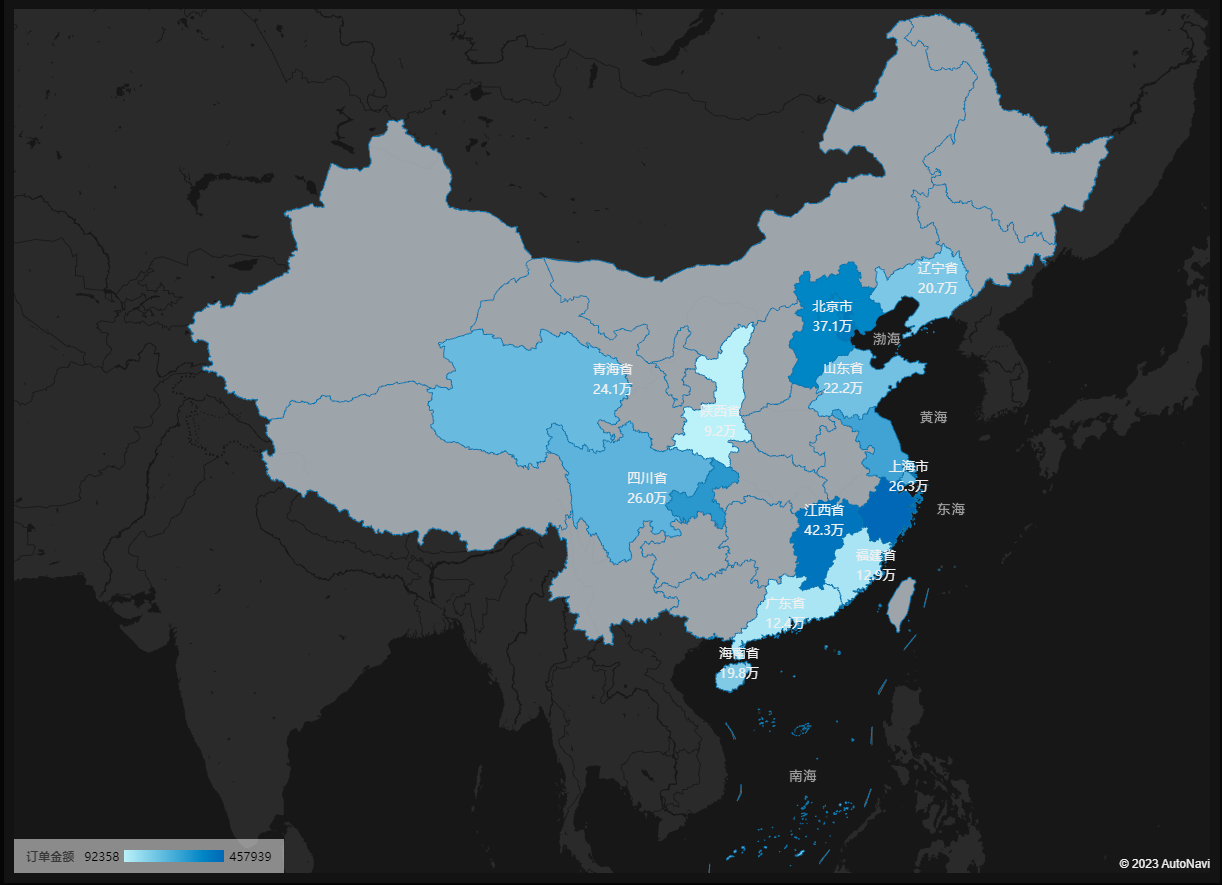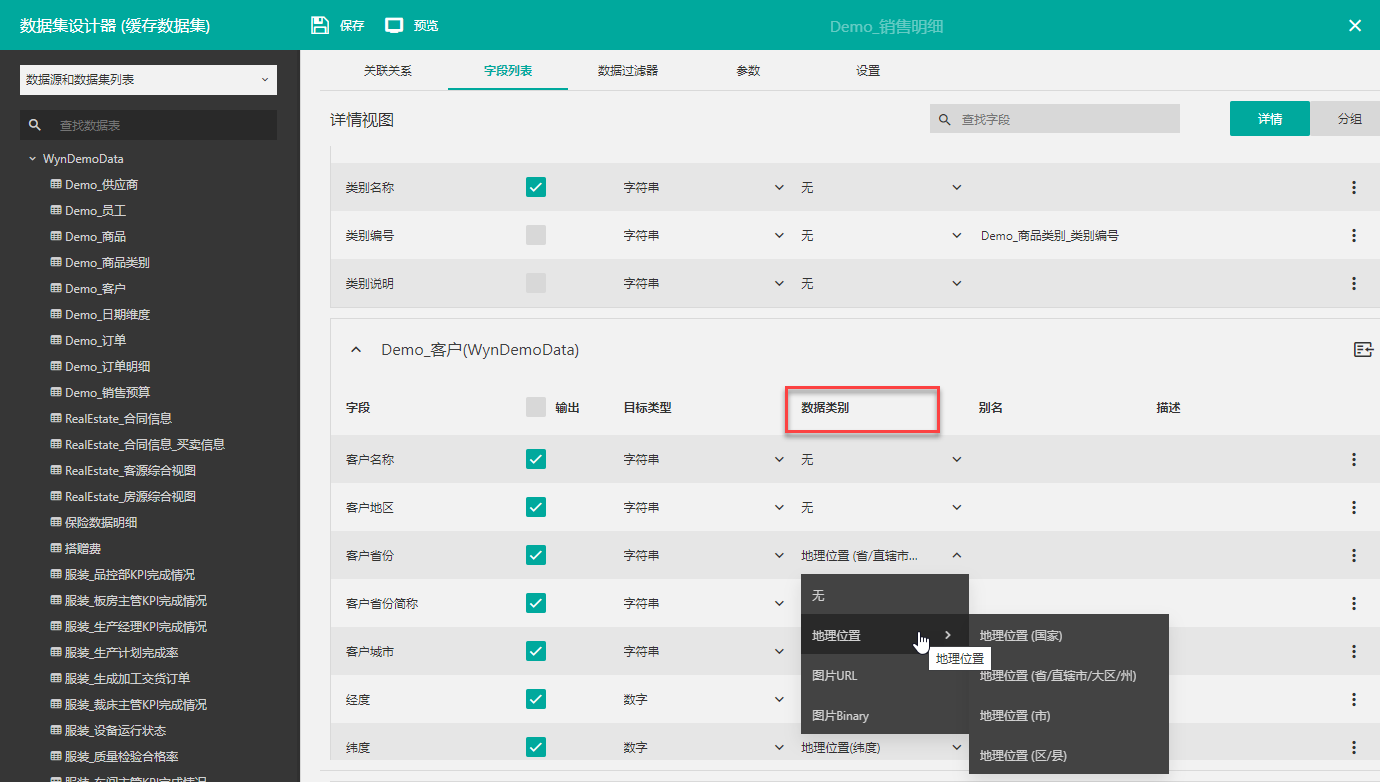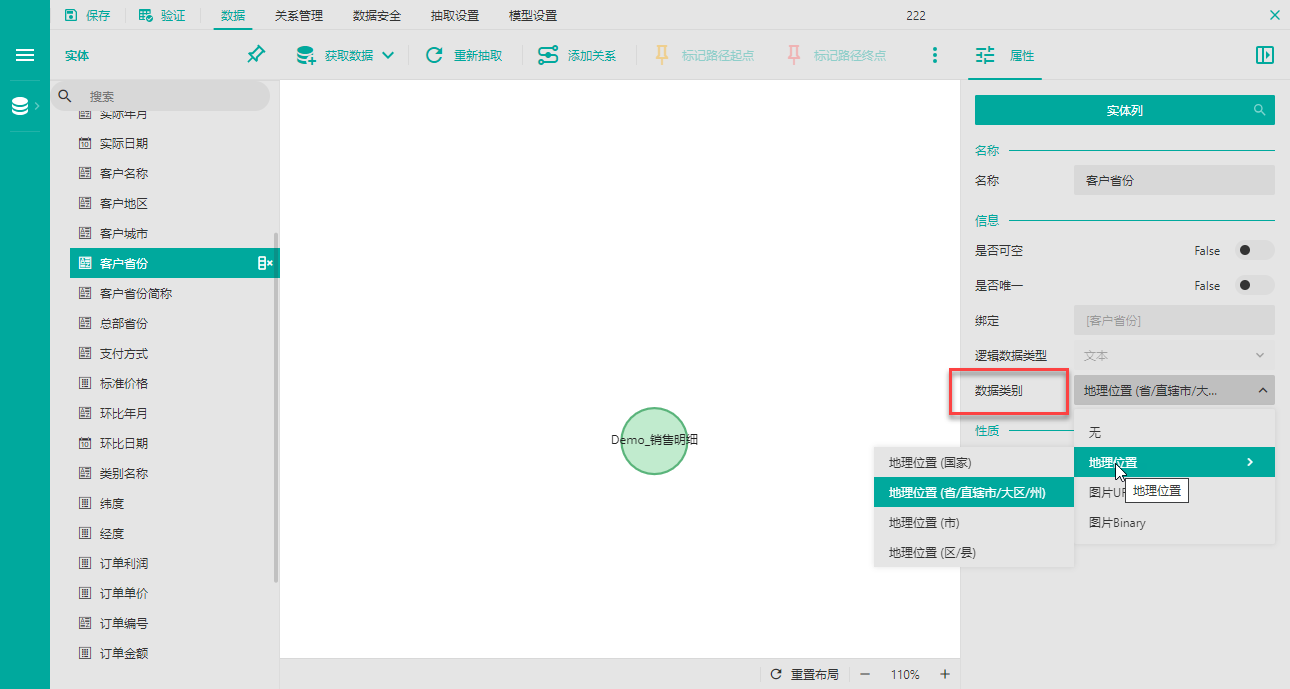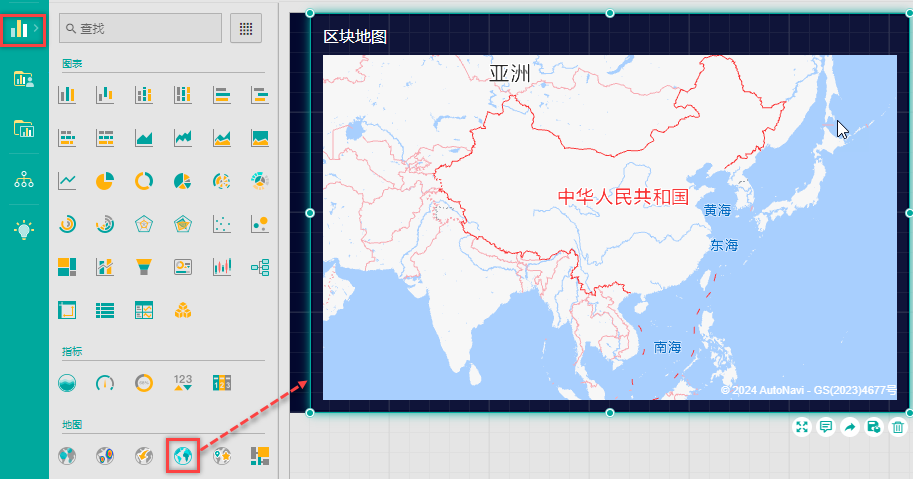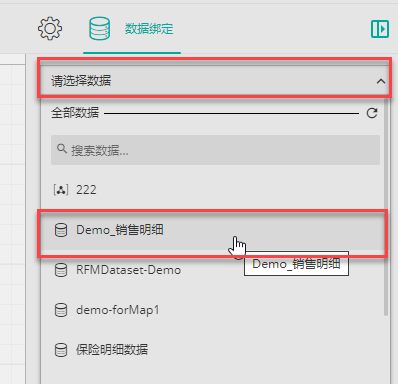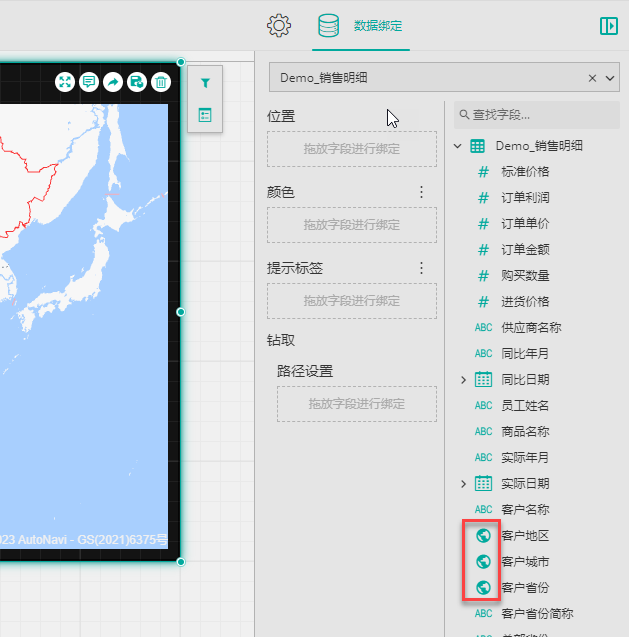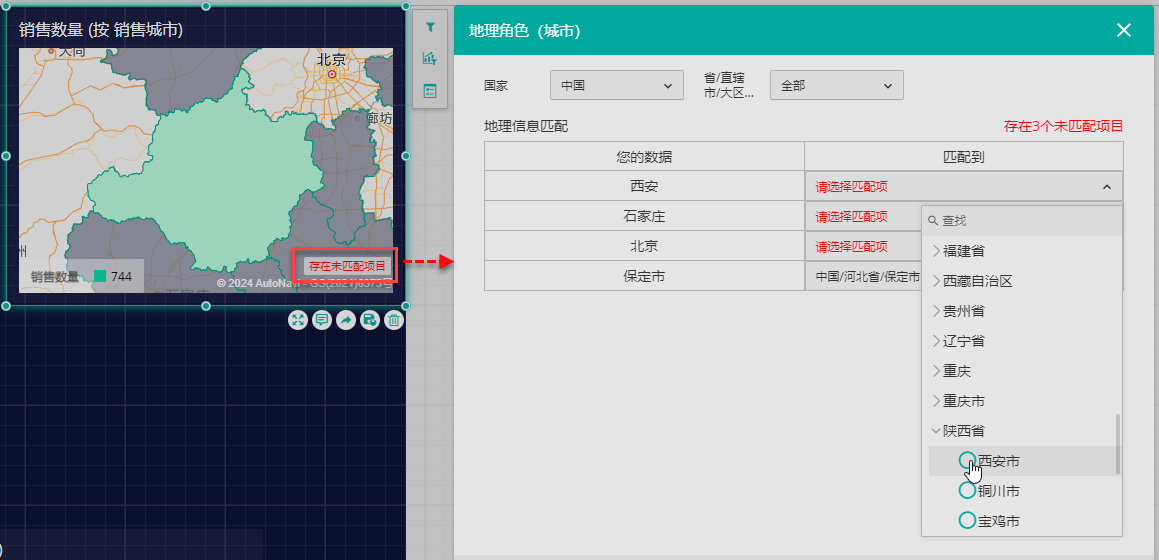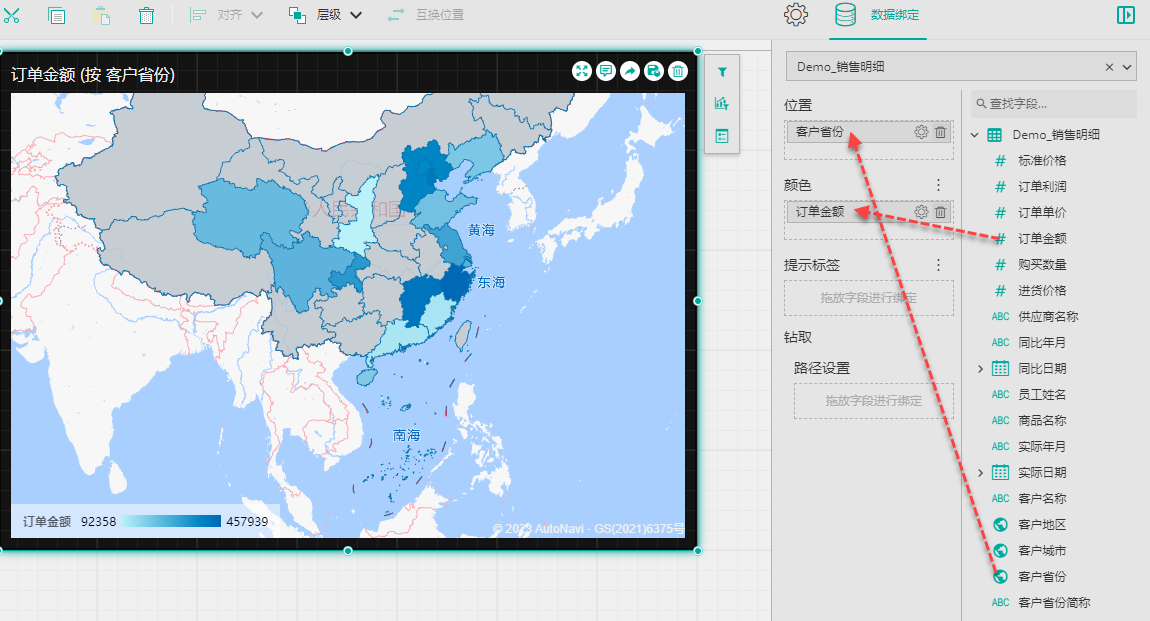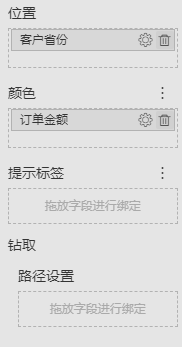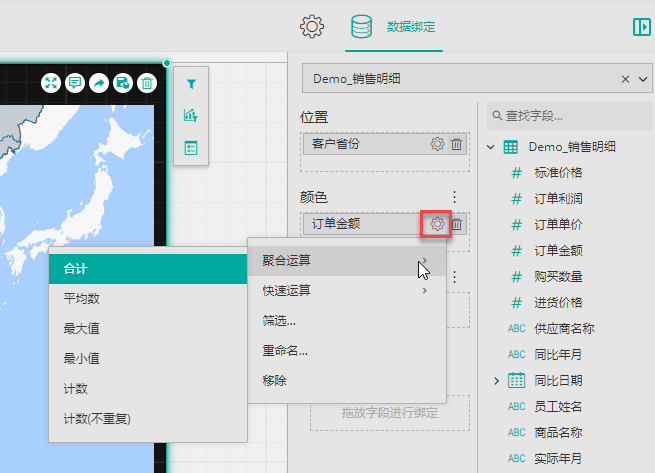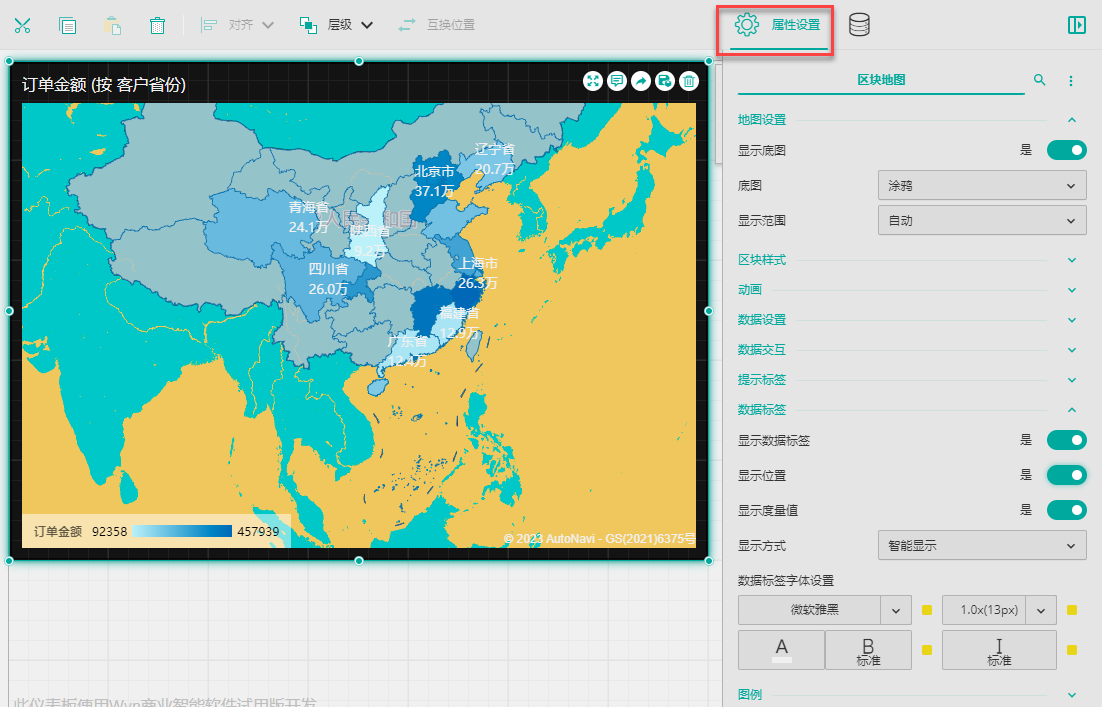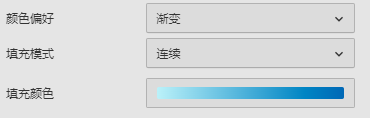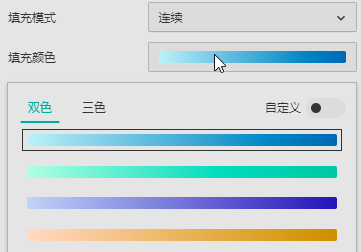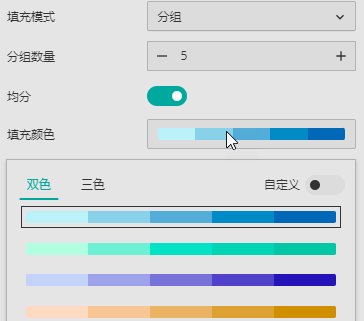| 区块地图 < 地图类组件 < 可视化 | 您所在的位置:网站首页 › 南通区块地图 › 区块地图 < 地图类组件 < 可视化 |
区块地图 < 地图类组件 < 可视化
|
功能概述 区块地图通常用来显示不同地理位置或区域之间对应数值得差异,使用不同颜色显示数据由较少/较小到较多/较大的相对差异。 区块地图仅支持通过位置名称来定位位置,不支持经纬度定位。
地图组件使用位置信息进行数据定位,所以需要我们在准备数据时标记地理位置,这样在仪表板中才能被识别出来。 无论使用数据集或模型进行数据准备,都要进行标记,具体操作如下图所示。 在数据集中:
在模型中:
将地图组件拖拽到仪表板画布区域即可添加组件。
添加地图组件后,数据绑定面板会自动打开。打开下拉列表,选择一个已经进行地理位置标记过的数据集或数据模型。
数据加载到仪表板后可见标记过的地理位置字段前显示了一个小地球图标,这表示可作为位置信息绑定到组件中。
将数据字段拖拽到绑定区即可完成数据绑定,此时地图也会根据数据进行绘制。 type=info 绑定位置信息时如未绘制成功,说明位置名称与标准地图名称不匹配,需手动匹配。点击地图组件右下角的“存在未匹配项目”进入配置界面,手动选择匹配的地理位置。
区块地图使用位置和颜色两个数据绑定模块。 如需数据钻取,则向钻取绑定区添加字段。如不需要钻取,则无需绑定钻取字段。 示意图 数据绑定区域 说明
位置 用于绑定位置字段,需是提前标记过的地理位置字段。 可绑定一个字段。 颜色 用于绑定数值字段,绑定后地图将以不同的颜色来表示不同的数据。 可绑定一个字段。 提示标签 提示标签是指当鼠标移至图形时,会出现相应的提示信息。使用方法详见鼠标提示标签。 钻取 如需实现数据钻取,则绑定与位置信息有钻取关系的位置数据。 如不需要数据钻取功能,则无需在钻取中绑定字段。 绑定数据时需按行政区划级别顺序从大到小绑定多个字段。 如位置绑定的是“销售省份”,那么就可以将”“销售城市”绑定至下方的路径设置绑定区中。实际预览时,就可以由省份钻取到城市。 有关数据钻取的更多介绍,请参考数据钻取中的介绍。地图的钻取相当于固定路径钻取。 数据处理将数据绑定到组件后,可以对字段和数据进行进一步配置处理,使其更符合使用场景的需要。更多关于绑定区的操作请参考见组件通用的数据绑定与处理。 数据运算可以调整数据的聚合运算方式(合计、平均数、最大值、最小值、计数)和快速运算方式(排名运算、占比运算、累计运算、移动运算、以及基于日期的同环比运算等)。 具体操作请详见数据处理。
选中组件后,在编辑区右侧选择属性设置或者直接双击组件,打开属性设置面板,进行属性外观设置。
属性中关于动画、数据设置、数据标签、提示标签、标题、图例、整体外观样式等常规公共属性的使用方法,请参考单个组件外观与属性设置。 此处仅为您介绍地图组件的特有属性。 选项组 选项名称 说明 地图设置 显示底图 是否显示底图。 显示底图后,可以选择底图的样式,已经内置多种地图样式,您也可以自定义地图样式。 自定义底图样式的方法详见自定义底图样式。 显示范围 指定预览时的显示范围。支持自动、指定区域或指定经纬度。 自动:表示自适应显示范围,会根据当前的数据交互进行自动调整。 指定区域:表示指定显示的区域,不随当前交互数据进行自适应调整。 指定经纬度:指定显示的经纬度和缩放级别,不随交互数据进行自适应调整。 区块样式 颜色偏好 选择区块填充颜色时使用调色板还是渐变效果。 调色板 使用调色板的话,可以开启保持颜色分配功能也还是设置调色板。 关于保持颜色分配的意义以及调色板的详细介绍,请您参考图表样式中的介绍。
渐变 使用渐变填充的话,可以使用连续填充模式或分组填充模式。
连续填充是指根据数据自动使用填充颜色进行渐变填充。
分组填充需要指定划分为几组,几个分组数量就代表将填充颜色划分为几种颜色。
选择不同的填充模式,图例也会随之改变。 区块背景 地图中未填充区域的背景颜色。 边界线宽 地图中各区域边界线的线宽。 边界颜色 地图中各区域边界线的颜色。 |
【本文地址】